如何CAD中裁剪塊的屬性顯示操作
首先,系統變量中的【XCLIPFRAME】或【FRAME】可以對裁剪塊的邊框顯示隱藏進行控制。
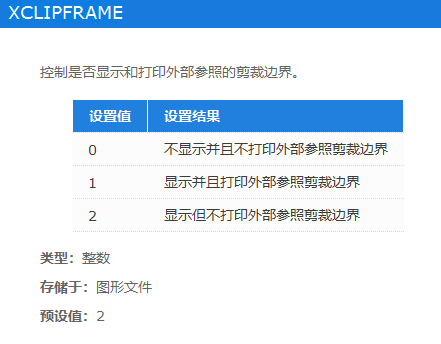
可以通過【XCLIPFRAME】命令,然后修改數值為“0”來使邊框隱藏。
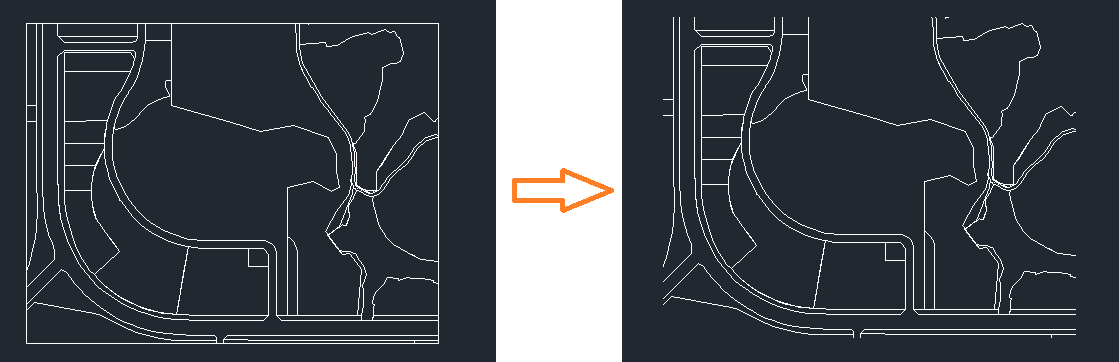
同時也可以用【FRAME】系統變量來進行設置。
要隱藏CAD中裁剪塊的邊框,除了上述提到的兩種命令輸入操作還可以按照以下步驟進行操作:
選擇裁剪塊:在CAD中,通過選擇裁剪塊或進入編輯模式來選擇要隱藏邊框的裁剪塊。您可以使用選擇命令(如窗口選擇或跨選)或輸入"EDIT"命令并選擇裁剪塊的邊界。
進入屬性編輯器:在CAD中,通過打開屬性編輯器來訪問裁剪塊的屬性。
右鍵單擊所選的裁剪塊,從彈出菜單中選擇"屬性"選項。
或者,輸入"PROPERTIES"命令,并選擇裁剪塊。
修改邊框屬性:在屬性編輯器中,您將看到裁剪塊的各種屬性。找到"顯示邊框"或類似的屬性,并將其設置為"否"、"隱藏"或類似的選項。具體的選項和標簽根據CAD軟件的版本和界面可能會有所不同。
應用更改:保存或應用屬性修改后,裁剪塊的邊框將被隱藏。您可以關閉屬性編輯器,返回到繪圖區域查看結果。
推薦閱讀:CAD
推薦閱讀:CAD軟件
·中望CAx一體化技術研討會:助力四川工業,加速數字化轉型2024-09-20
·中望與江蘇省院達成戰略合作:以國產化方案助力建筑設計行業數字化升級2024-09-20
·中望在寧波舉辦CAx一體化技術研討會,助推浙江工業可持續創新2024-08-23
·聚焦區域發展獨特性,中望CAx一體化技術為貴州智能制造提供新動力2024-08-23
·ZWorld2024中望全球生態大會即將啟幕,誠邀您共襄盛舉2024-08-21
·定檔6.27!中望2024年度產品發布會將在廣州舉行,誠邀預約觀看直播2024-06-17
·中望軟件“出海”20年:代表中國工軟征戰世界2024-04-30
·2024中望教育渠道合作伙伴大會成功舉辦,開啟工軟人才培養新征程2024-03-29
·玩趣3D:如何應用中望3D,快速設計基站天線傳動螺桿?2022-02-10
·趣玩3D:使用中望3D設計車頂帳篷,為戶外休閑增添新裝備2021-11-25
·現代與歷史的碰撞:阿根廷學生應用中望3D,技術重現達·芬奇“飛碟”坦克原型2021-09-26
·我的珠寶人生:西班牙設計師用中望3D設計華美珠寶2021-09-26
·9個小妙招,切換至中望CAD竟可以如此順暢快速 2021-09-06
·原來插頭是這樣設計的,看完你學會了嗎?2021-09-06
·玩趣3D:如何巧用中望3D 2022新功能,設計專屬相機?2021-08-10
·如何使用中望3D 2022的CAM方案加工塑膠模具2021-06-24
·CAD中創建圓錐面2018-03-14
·CAD如何輸入角度符號2016-01-26
·CAD文件中的圖片不能旋轉怎么辦2023-09-28
·文件打不開怎么辦2017-02-14
·CAD如何使用布局來制圖2016-08-11
·CAD建模凸形傳動軸2022-09-29
·CAD插入及編輯字段2023-04-13
·怎樣將一組文件快速打包發送Email2017-02-14














